

By Adela D. Louie, Dernière mise à jour: June 28, 2024
Vous êtes-vous déjà demandé si TikTok sait quand vous appuyez sur le bouton d'enregistrement ? Ce guide répondra à la question "TikTok vous avertit-il lorsque vous effectuez un enregistrement ?" Que vous soyez un spectateur occasionnel ou un créateur de contenu, il est important de comprendre cela. Nous préciserons si TikTok avertit les utilisateurs lorsque leurs vidéos sont capturées via des captures d'écran ou un enregistrement d'écran.
Partie 1. TikTok vous avertit-il lorsque vous enregistrez un écran ?Partie 2. Comment enregistrer des vidéos TikTok sur PCPartie 3. Comment filtrer des vidéos TikTok enregistrées sur n'importe quel appareilPartie 4. FAQConclusion
Absolument pas. TikTok n'informe pas les utilisateurs si vous prenez des captures d'écran ou enregistrements d'écran de leur contenu. Cependant, les filigranes et tout élément unique des vidéos seront toujours visibles dans vos captures d'écran et enregistrements.
Si vous êtes curieux, vous pouvez le tester vous-même. Connectez-vous à un autre compte et enregistrez l’écran d’une de vos vidéos. Vous ne recevrez aucune notification. Cela s'applique aux tablettes, aux téléphones mobiles et à tout autre appareil doté d'une fonctionnalité de capture d'écran qui exécute l'application TikTok.
Soyez donc assuré que vous pouvez capturer des captures d’écran ou enregistrer votre écran sur TikTok sans alerter personne.
Enregistreur d'écran FoneDog est un excellent choix pour enregistrer des vidéos TikTok sur votre ordinateur. Il possède une interface facile à utiliser et des fonctionnalités puissantes, ce qui facilite la capture de contenu TikTok de haute qualité sans filigrane.
Téléchargement gratuit
Pour Windows
Téléchargement gratuit
Pour les Mac normaux
Téléchargement gratuit
Pour M1, M2, M3
Le logiciel propose également des outils d'édition conviviaux pour améliorer vos enregistrements et mettre en évidence les moments importants. Avec FoneDog Screen Recorder, vous pouvez facilement créer des captures vidéo TikTok soignées directement depuis votre PC.

Dans une brève période, TikTok a attiré l'attention des utilisateurs du monde entier et est rapidement devenue l'une des applications les plus populaires. Voici quelques méthodes pour enregistrer un écran ou capturer du contenu TikTok sur différents appareils :
Vous pouvez utiliser la fonction d'enregistrement plein écran sur votre appareil Android s'il fonctionne Android 11 ou peut-être plus tard. Ce guide vous montrera comment lancer l'enregistrement d'écran à l'aide des capacités intégrées de votre appareil Android.
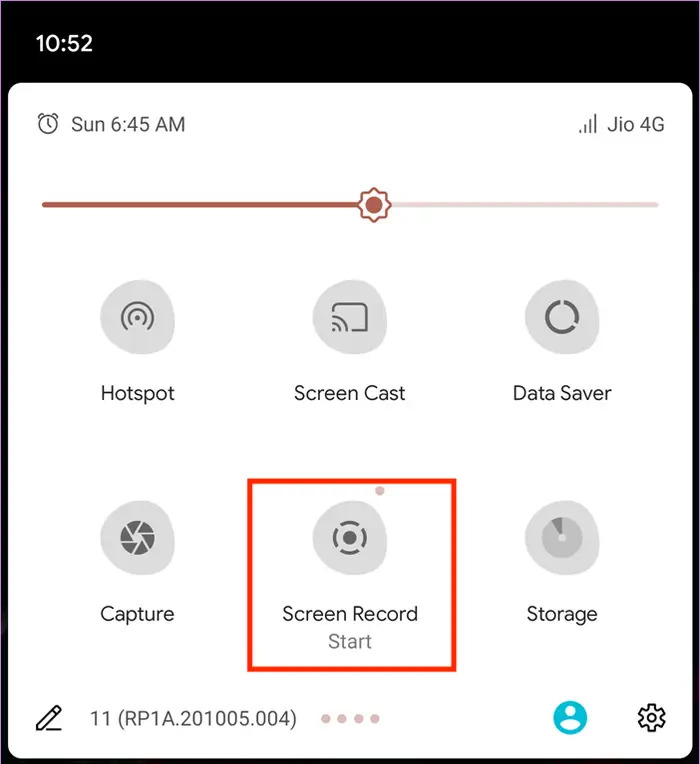
Enregistrer l'écran de votre iPhone avec l'audio ne nécessite aucune installation d’applications extérieures. À partir d'iOS 11, les iPhones disposent d'une capacité d'enregistrement d'écran entièrement intégrée, qui rationalise les procédures d'enregistrement de matériel vidéo exécuté sur un appareil mobile. Suivez ces étapes pour enregistrer des vidéos Tiktok sur votre iPhone :
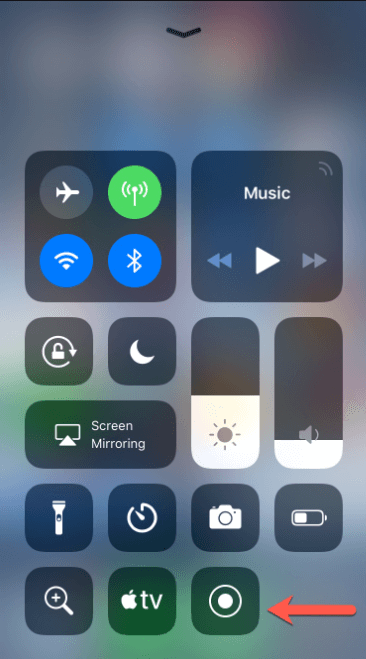
Afin d'enregistrer l'écran d'un iPad, vous aurez probablement besoin de QuickTime Player, un cadre multimédia flexible créé par Apple, qui a été lancé pour la première fois avec iOS 8 et OS X Yosemite. QuickTime Player peut gérer divers formats de fichiers vidéo numériques, audio et interactifs. Voici les étapes pour filtrer l’enregistrement sur votre iPad :
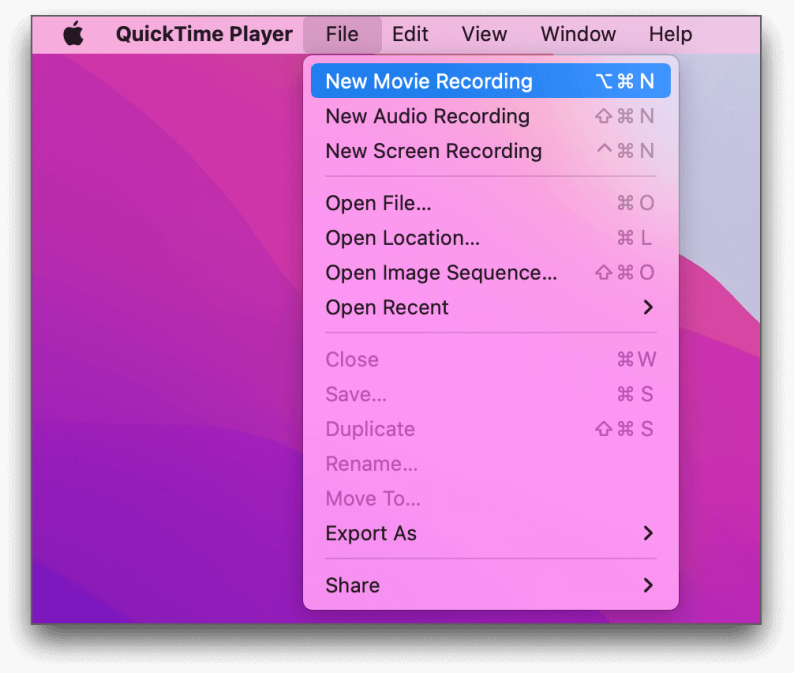
Les captures d'écran TikTok constituent un moyen simple et rapide de capturer du contenu, mais il existe d'autres options qui pourraient être meilleures pour les utilisateurs et les créateurs.
Il existe un outil de sauvegarde de vidéo intégré dans de nombreuses vidéos TikTok. Cela signifie que vous n'avez pas besoin de prendre des captures d'écran ni d'enregistrer votre écran pour obtenir la vidéo entière et la regarder plus tard ou la partager avec d'autres.
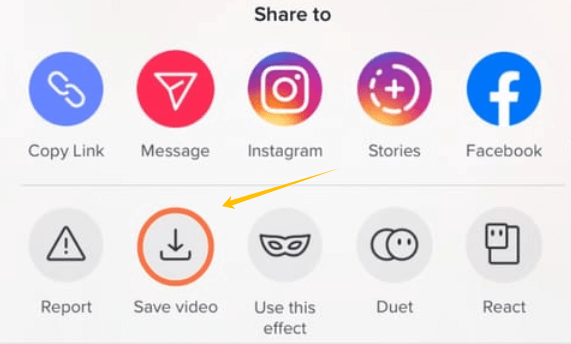
Vous pouvez partager l'URL de la vidéo TikTok en direct sans avoir besoin de prendre une photo. Cette fonctionnalité permet aux utilisateurs de voir le matériel dans son contexte d'origine et aide ceux qui le créent à amener davantage de personnes à voir et à interagir avec ce qu'ils créent.
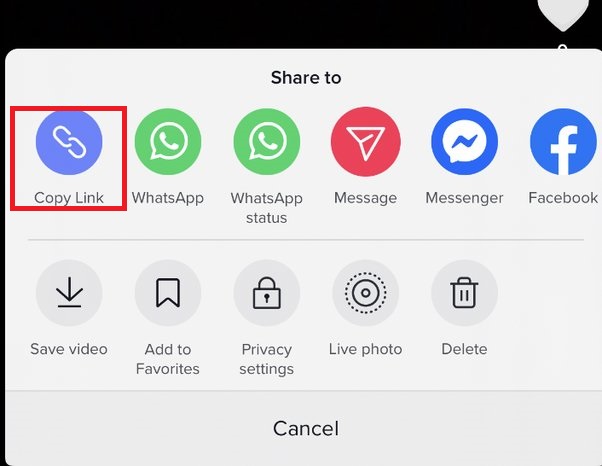
Vous pouvez capturer une photo d’une émission TikTok Live comme vous le feriez avec n’importe quel autre clip sur TikTok. Chaque fois que quelqu'un enregistre une capture d'écran d'une émission en direct avec une séquence préenregistrée, TikTok n'en informe pas le créateur.
L'outil d'historique de visualisation de profil sur vous et sur la personne qui a consulté votre profil doit être activé pour que cette fonctionnalité fonctionne. La plupart des gens ne seront pas en mesure de savoir qui a consulté leur profil car cette fonction est désactivée par défaut.
Non, aucune fonctionnalité sur TikTok n'empêche les utilisateurs d'enregistrer ce qu'ils voient ainsi que de prendre des captures d'écran. Il existe cependant différentes manières pour les créateurs de gérer la façon dont leur matériel est partagé et accessible.
Les gens LIRE AUSSIComment enregistrer un enregistrement Netflix sans écran noir sur iPhoneBeReal notifie-t-il l'enregistrement d'écran ? Comment enregistrer secrètement
Pour résumer, TikTok n'informe actuellement pas les utilisateurs lorsque leurs vidéos sont enregistrées à l'écran, ce qui leur permet de sauvegarder et de partager librement du contenu. Cependant, avec de telles considérations autour de l’enregistrement d’écran, cela peut être une méthode pratique pour un usage personnel ou peut-être une référence. En fin de compte, un comportement responsable et respectueux permettrait de créer une communauté numérique plus saine où règnent la créativité et le partage de contenu. Heureux de regarder les vidéos TikTok !
Laisser un commentaire
Commentaire
Enregistreur d'écran
Logiciel d'enregistrement d'écran puissant pour capturer votre écran avec webcam et audio.
Articles Populaires
/
INTÉRESSANTTERNE
/
SIMPLEDIFFICILE
Je vous remercie! Voici vos choix:
Excellent
Évaluation: 4.7 / 5 (basé sur 96 notes)